Χρήση της λειτουργίας εισαγωγής δεδομένων του Avery Design & Print
(Πώς η συγχώνευση αλληλογραφίας μπορεί να σας γλιτώσει χρόνο)
Ο όρος «συγχώνευση αλληλογραφίας» περιγράφει μια διαδικασία που παίρνει δεδομένα από μία πηγή και τα εφαρμόζει σε μία άλλη. Με τη λειτουργία εισαγωγής δεδομένων της Avery μπορείτε να οργανώσετε εκ νέου πληροφορίες με νέο μορφότυπο με το άγγιγμα μερικών κουμπιών. Η συγχώνευση αλληλογραφίας είναι ιδανική για τη δημιουργία ετικετών διευθύνσεων, προσκλήσεων και μαζικών αλληλογραφιών, και το δωρεάν λογισμικό Design & Print της Avery συμπεριλαμβάνει αυτή τη λειτουργία. Αυτός ο βήμα προς βήμα οδηγός σας δείχνει τον τρόπο, ώστε να δημιουργήσετε τις δικές σας ετικέτες διευθύνσεων και πολλά άλλα.
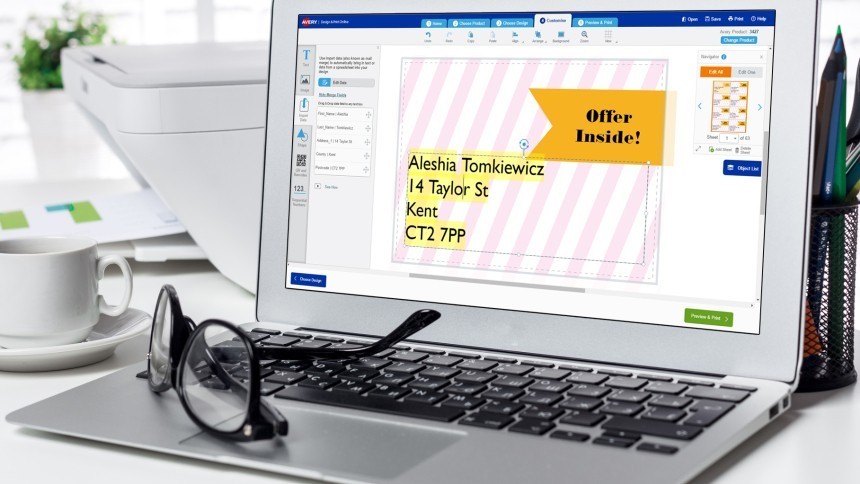
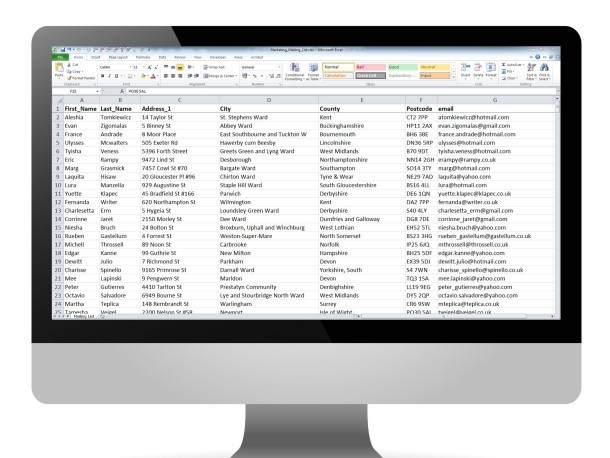
Προετοιμασία δεδομένων
Είναι πιθανό να έχετε ήδη τις πληροφορίες σας σε ένα φύλλο εργασίας excel, αν όμως όχι, τα δεδομένα σας πρέπει να τοποθετηθούν σε διαφορετικά κελιά.
Πρώτα δημιουργήστε μια «σειρά κεφαλίδων» που περιέχει περιγραφικούς τίλους όπως όνομα, επώνυμο, διεύθυνση 1, πόλη, νομός, ταχυδρομικός κώδικας κτλ. Έπειτα συμπληρώστε τις γραμμές από κάτω με τις σωστές πληροφορίες.
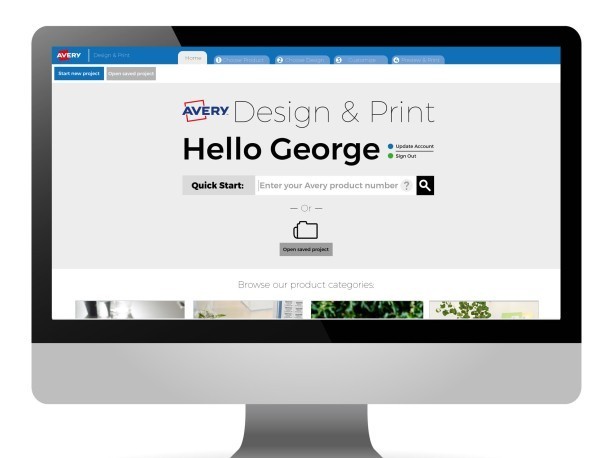
Άνοιγμα Design & Print
Για να αποκτήσετε πρόσβαση στο Avery Design & Print, κάντε κλικ στο Πρότυπα>Avery Design & Print στο μενού στο επάνω μέρος αυτής της οθόνης.
Εισαγάγετε τον κωδικό λογισμικού του προϊόντος Avery στο πλαίσιο αναζήτησης και κάντε κλικ στο μπλε κουμπί «Πάμε».
Για αυτόν τον βήμα προς βήμα οδηγό έχουμε χρησιμοποιήσει L7160 – ένα φύλλο 21 ετικετών διευθύνσεων.
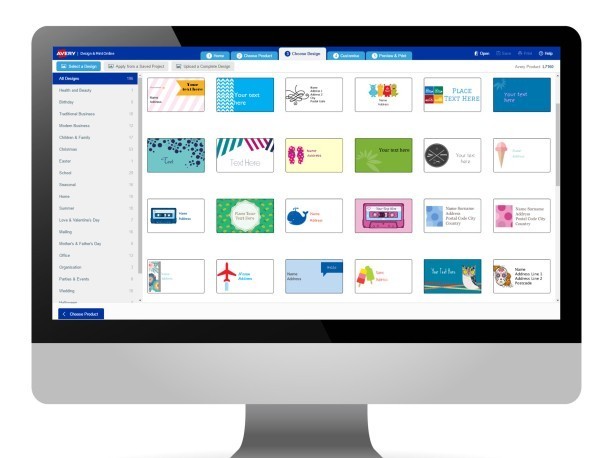
Επιλέξτε πρότυπο
Στην οθόνη Επιλογή σχεδίου μπορείτε είτε να επιλέξετε ένα κενό πρότυπο για να δημιουργήσετε το σχέδιό σας από το μηδέν, είτε να επιλέξετε να επεξεργαστείτε ένα από τα προσχεδιασμένα πρότυπά μας.
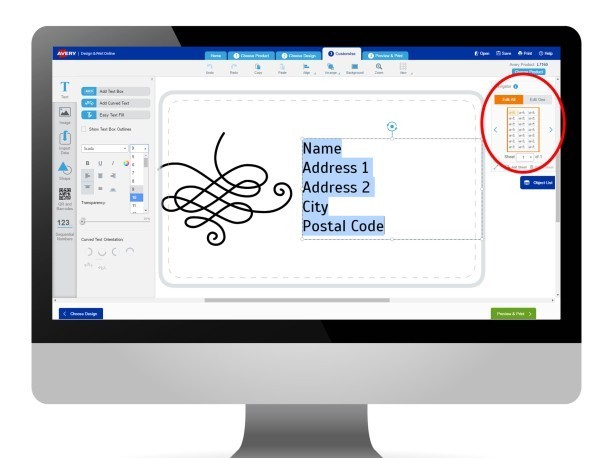
Προσαρμογή του προτύπου
Με επιλεγμένο το κουμπί «Επεξεργασία όλων» στα δεξιά, μετακινήστε το σχέδιο όπου θέλετε. Για παράδειγμα, ίσως θέλετε να προσθέσετε μια εικόνα ή ένα περίγραμμα. Όταν είστε ικανοποιημένοι με την ετικέτα σας, κάντε κλικ στο «Εισαγωγή δεδομένων» στα αριστερά της οθόνης σας και, έπειτα, το κουμπί «Εισαγωγή δεδομένων» όταν αναδυθεί η καρτέλα.
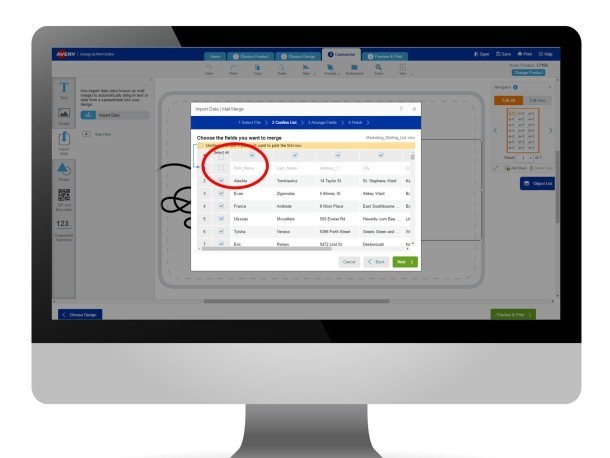
Συγχώνευση δεδομένων
Κάντε κλικ στο κουμπί «Αναζήτηση για αρχείο» και πλοηγηθείτε στην τοποθεσία του φύλλου εργασίας στον υπολογιστή σας. Θα εμφανιστεί η παραπάνω οθόνη. Εάν δεν θέλετε τη σειρά κεφαλίδων των τίτλων στις ετικέτες σας, αποεπιλέξτε τη σειρά 1. Μπορείτε επίσης να αποεπιλέξετε οποιαδήποτε σειρά που δεν θέλετε να εμφανίζεται στις ετικέτες σας. Όταν είστε έτοιμοι, κάντε κλικ στο «Συνέχεια».
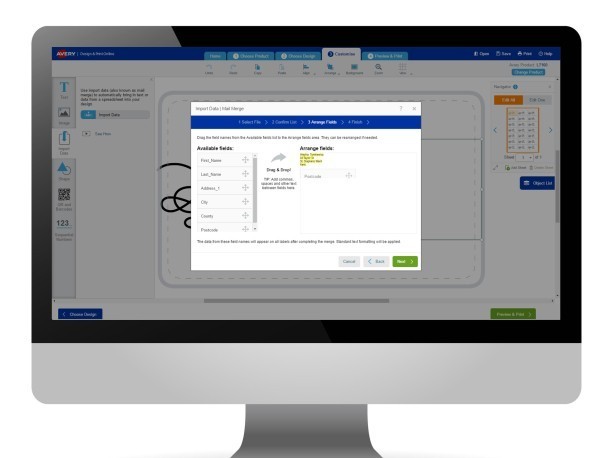
Οργανώστε τα πεδία δεδομένων.
Στην επόμενη οθόνη, μπορείτε να οργανώσετε τα πεδία δεδομένων με τη σειρά που θέλετε να εμφανίζονται στην ετικέτα σας. Σύρετε τις κεφαλίδες των δεδομένων από τα αριστερά και αποθέστε τες στο πλαίσιο στα δεξιά. Μπορείτε να αποθέσετε πεδία το ένα δίπλα στο άλλο αν θέλετε οι πληροφορίες να εμφανίζονται η μία δίπλα στην άλλη στην ετικέτα.
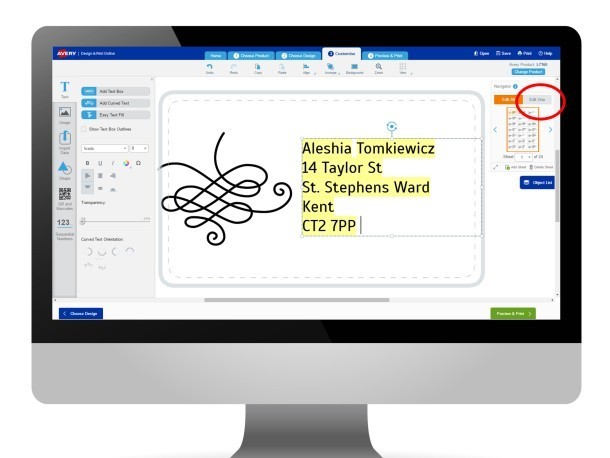
Ολοκλήρωση συγχώνευσης και μορφοποίηση ετικετών
Όταν κάνετε κλικ στο «Τέλος». τα δεδομένα σας θα μεταφερθούν αυτόματα σε ξεχωριστές ετικέτες.
Αν έχετε ακόμα επιλεγμένο το «Επεξεργασία όλων» στα δεξιά της οθόνης, μπορείτε τώρα να μορφοποιήσετε όλες τις διευθύνσεις ταυτόχρονα. Απλά υπογραμμίστε τη διεύθυνση σε οποιαδήποτε ετικέτα στον καμβά σας, έπειτα αλλάξτε τη γραμματοσειρά, το μέγεθος, το χρώμα ή μετατοπίστε το πεδίο κειμένου εκεί που θέλετε να τοποθετηθούν οι διευθύνσεις στην ετικέτα. Μπορείτε, επίσης, να προσθέσετε εικόνες και περιγράμματα.
ΣΗΜΑΝΤΙΚΟ: Εάν θέλετε να πραγματοποιήσετε αλλαγές σε μεμονωμένες ετικέτες (ίσως αν μία διεύθυνση είναι μακρύτερη από άλλες), κάντε κλικ στο «Επεξεργασία ενός» στα δεξιά πριν επεξεργαστείτε αυτή τη συγκεκριμένη ετικέτα.
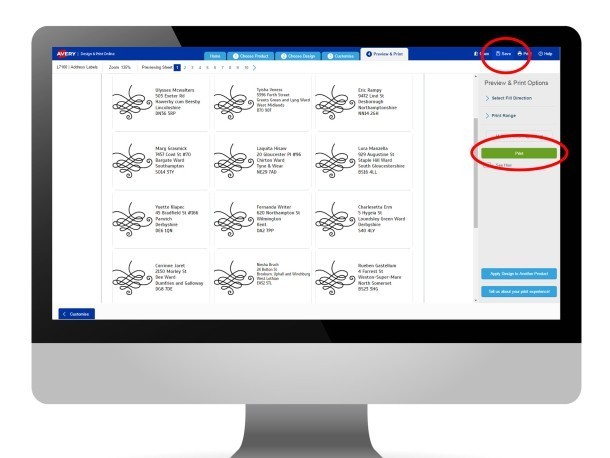
Αποθήκευση και εκτύπωση
Όταν είστε ικανοποιημένοι με όλες τις ετικέτες σας, κάντε κλικ στο «Αποθήκευση» και επιλέξτε να αποθηκεύσετε τις ετικέτες του εκτυπωτή στον λογαριασμό Avery (ώστε να έχετε πρόσβαση από οποιονδήποτε υπολογιστή με σύνδεση στο διαδίκτυο) ή στον υπολογιστή σας. (Θα αποθηκευτούν ως αρχείο .avery, που μπορεί να ανοίξετε ξανά στο Design & Print και να το επεξεργαστείτε όποτε χρειαστεί)
Στη συνέχεια, κάντε κλικ στο πράσινο κουμπί «Προεπισκόπηση και εκτύπωση». Έτσι θα κατευθυνθείτε σε μια οθόνη προεπισκόπησης όπου μπορείτε να ελέγξετε τις ετικέτες σας. Όταν είστε ικανοποιημένοι, κάντε κλικ ξανά στο «Εκτύπωση». Το Design & Print θα δημιουργήσει τώρα ένα PDF. Σας συνιστούμε να το ανοίξετε με το Adobe Acrobat, αν είναι δυνατό. Τώρα μπορείτε να εκτυπώσετε απευθείας πάνω στις ετικέτες σας ή να αποθηκεύσετε το PDF για εκτύπωση αργότερα.